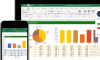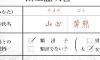【Excelの名前の定義を削除するには?非表示で見えない定義の削除についても】Excelとは
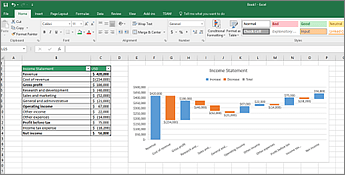
引用: https://support.content.office.net/ja-jp/media/4349a243-3160-42dc-b079-87736c9f1326.png
今回はExcelをマクロや関数を含めより便利に使いたいと思っている方にはぜひ覚えてほしい、Excelにおける名前の定義についてや、名前の定義を削除する方法、非表示で見えない名前の定義を削除する方法についてもご紹介しますが、Excelとはどういったものなのでしょうか。Excelとは、表計算ソフトウェア・Applicationで、ビル・ゲイツが創業し、今や世界的にも著名な・巨大な企業となっているマイクロソフトが開発・販売をしているApplicationです。
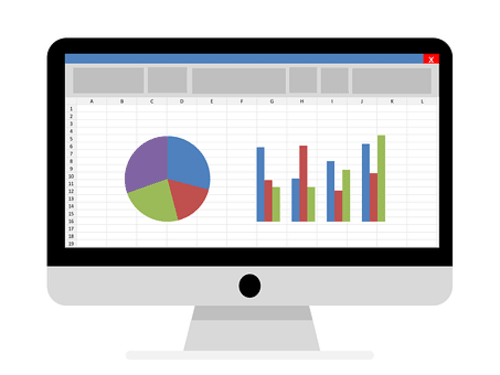
ExcelはMicrosoft Officeという商品に含まれているApplicationで、Microsoft OfficeにはExcel以外にもWordやPowerPoint、OutlookやAccessなど様々なApplicationがあり、それぞれ多くの企業やユーザーに使用されています。マイクロソフトというとオペレーティングシステムであるWindowsが有名ですが、Excelを含めたMicrosoft Officeというのもとても有名で、Windowsにも負けない歴史のあるソフトとなっています。
関連記事
【Excelの名前の定義を削除するには?非表示で見えない定義の削除についても】名前の定義とは

続いては、名前の定義というものについてご紹介をします。Excelの基本機能としてはセルの中に文字や数字を入力して、そのデータを一覧で見られるようにしたり、データをもとに図形やグラフを作成するということにあります。そして関数やマクロを用いるとより複雑な計算や表の作成を行うこともできます。
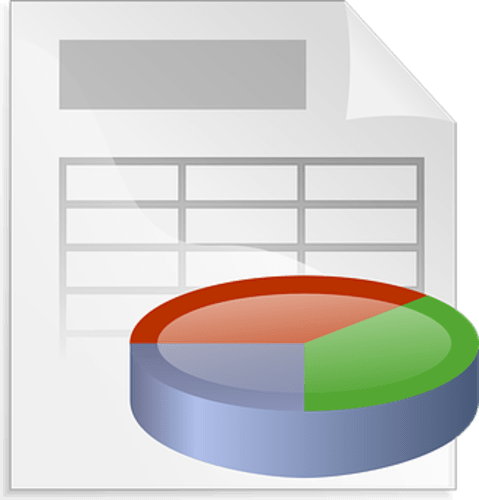
その際に知っておくと便利なのが名前の定義という機能についてです。名前の定義を利用することにより、ある範囲を名前として設定することができます。すると関数やマクロを利用するときに範囲指定をする代わりに定義した名前を利用することができるので、マクロや関数を簡略化することが可能となります。
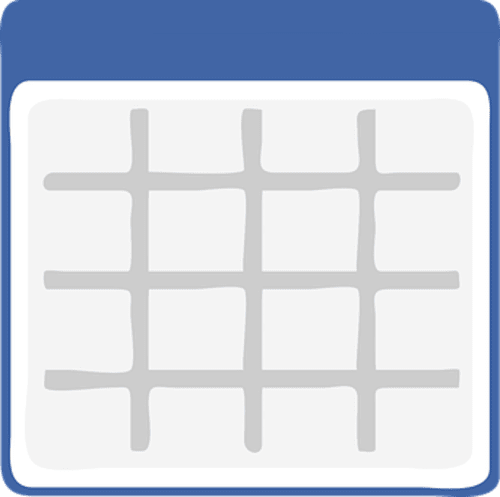
【Excelの名前の定義を削除をするには?】
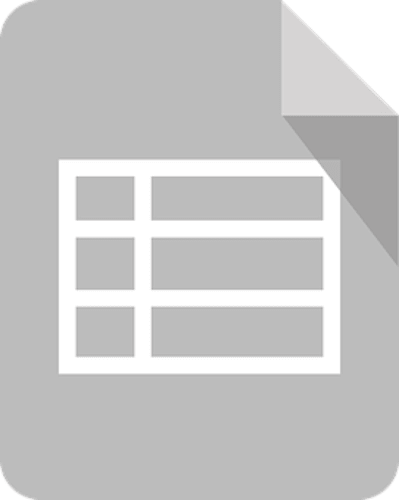
続いては、Excelの名前の定義を削除をする方法についてご紹介をします。今回は名前の定義を作成できるという前提でお話をしていきます。挿入→名前→定義で名前の定義のウインドウをだし、削除したい名前を選択して削除をクリックすれば完了です。
【Excel・非表示で見えない定義の削除も可能?】

また、非表示で見えない定義の削除も可能なのでしょうか。こちらは可能となっています。VBA・マクロを使いますので、少し難しいですが、Visual Basic Editorを起動し、Moduleを追加、以下のコードを追加し、Editorを閉じて、Excelでマクロを実行すれば完了です。
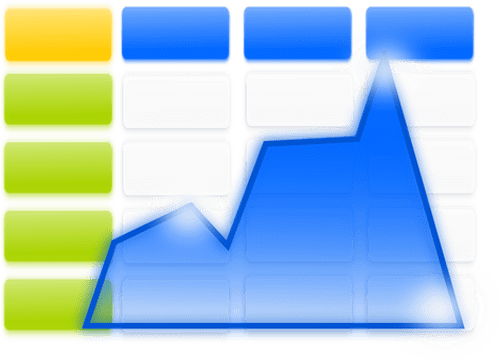
Public Sub VisibleNames() Dim name As Object For Each name In Names If name.Visible = False Then name.Visible = True End If Next MsgBox "すべての名前の定義を表示しました。", vbOKOnly End Sub
【Excelの名前の定義を削除するには?非表示で見えない定義の削除についても】まとめ

ここまで、Excelをマクロや関数を含めより便利に使いたいと思っている方にはぜひ覚えてほしい、Excelにおける名前の定義についてや、名前の定義を削除する方法、非表示で見えない名前の定義を削除する方法についてもご紹介しました。Excelではセルを用いた基本的な関数やグラフの作成などの機能だけでなく、名前の定義という機能を用いてExcelをより便利にすること、具体的には関数やマクロを用いる際に記入を簡略化できることについてもおわかりいただけたかと思います。
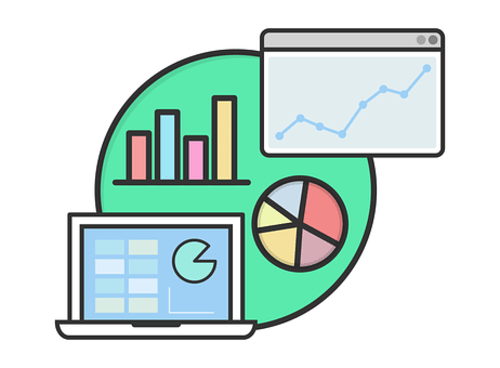
そしてExcelの名前の定義については、非表示で見えないものについてもしっかりと削除することができます。名前の定義の設定方法を知ることも大事ですが、必要でなくなったときに見えない、非表示のものも含め削除できるようになることも大事ですので、ぜひExcelにおける名前の定義の削除方法についても覚えるようにしてください。